| 跳过导航链接 | |
| 退出打印视图 | |

|
Sun Server X4-4 安装指南(适用于 Linux 操作系统) |
开始之前
准备服务器存储驱动器。有关更多信息,请参阅Sun Server X4-4 安装指南 中的为 OS 安装配置服务器驱动器。
您应该已按OS 安装准备工作中所述选择了 BIOS 引导模式(Legacy 或 UEFI)。
您应该已按OS 安装准备工作中所述执行了本地或远程安装的准备工作。然后执行下列操作之一:
对于本地安装。请将可用的 OS 分发介质插入连接的物理 CD/DVD-ROM 驱动器或 USB 端口。
对于远程安装。如果您的 OS 分发介质是 DVD-ROM 或 USB 映像,则将其插入远程客户机的 DVD-ROM 驱动器或 USB 端口中,然后通过 "Oracle ILOM Remote Console KVMS" > "Storage" 菜单挂载该介质。
如果要使用 OS 分发介质的 ISO 映像,请确保通过 "Oracle ILOM Remote Console KVMS" > "Storage" 菜单挂载该映像。
获取随介质工具包一起提供的 SLES OS 安装指南。
如果要使用远程安装方法,可以通过 Oracle ILOM 打开服务器电源或重新引导服务器。
此时将显示 BIOS 消息。
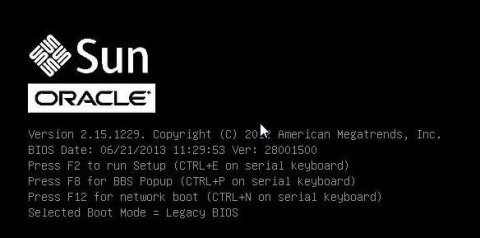
在一段延迟后,将出现一个 "select boot device" 菜单,其中列出了可用的引导设备。
本地安装:将 Solaris 分发介质插入服务器的 CD/DVD 驱动器或 USB 端口,接着从设备列表中选择它,然后按 Enter 键。
远程安装:选择客户机远程挂载的虚拟 CD/DVD 驱动器或 USB 映像,然后按 Enter 键。
此时控制权会传递给介质上的 OS 安装程序。
显示消息 Loading Linux Kernel 之后会出现 SUSE 闪屏,然后将显示 "Choose a Keyboard Map" 屏幕。
此时将启动用户 shell,然后显示 "Rescue Login" 提示符。
此时将显示 "Rescue" 提示符。
# ifconfig -a
此时将输出 Linux SUSE 命名及物理命名的网络接口。找到的每个接口都将列出类似于以下示例的输出:
eth0 Link encap:Ethernet HWaddr 00:14:4F:8D:52:BE
inet addr:10.182.92.196 Bcast:10.182.93.255 Mask:255.255.254.0
inet6 addr: fe80::214:4fff:fe8d:52be/64 Scope:Link
UP BROADCAST RUNNING MULTICAST MTU:1500 Metric:1
RX packets:14463420 errors:0 dropped:0 overruns:0 frame:0
TX packets:1061441 errors:0 dropped:0 overruns:0 carrier:0
collisions:0 txqueuelen:1000
RX bytes:1282809896 (1.1 GiB) TX bytes:118848836 (113.3 MiB)
Interrupt:54 Base address:0xc000
eth1 Link encap:Ethernet HWaddr 00:14:4F:8D:52:BF
BROADCAST MULTICAST MTU:1500 Metric:1
RX packets:0 errors:0 dropped:0 overruns:0 frame:0
TX packets:0 errors:0 dropped:0 overruns:0 carrier:0
collisions:0 txqueuelen:1000
RX bytes:0 (0.0 b) TX bytes:0 (0.0 b)
Interrupt:21 Base address:0x2000
eth2 Link encap:Ethernet HWaddr 00:14:4F:8D:52:C0
BROADCAST MULTICAST MTU:1500 Metric:1
RX packets:0 errors:0 dropped:0 overruns:0 frame:0
TX packets:0 errors:0 dropped:0 overruns:0 carrier:0
collisions:0 txqueuelen:1000
RX bytes:0 (0.0 b) TX bytes:0 (0.0 b)
Interrupt:44 Base address:0x6000
eth3 Link encap:Ethernet HWaddr 00:14:4F:8D:52:C1
BROADCAST MULTICAST MTU:1500 Metric:1
RX packets:0 errors:0 dropped:0 overruns:0 frame:0
TX packets:0 errors:0 dropped:0 overruns:0 carrier:0
collisions:0 txqueuelen:1000
RX bytes:0 (0.0 b) TX bytes:0 (0.0 b)
Interrupt:47 Base address:0xa000
lo Link encap:Local Loopback
inet addr:127.0.0.1 Mask:255.0.0.0
inet6 addr: ::1/128 Scope:Host
UP LOOPBACK RUNNING MTU:16436 Metric:1
RX packets:44421 errors:0 dropped:0 overruns:0 frame:0
TX packets:44421 errors:0 dropped:0 overruns:0 carrier:0
collisions:0 txqueuelen:0
RX bytes:4976408 (4.7 MiB) TX bytes:4976408 (4.7 MiB)
第一列的 eth0 条目指由操作系统分配的以太网接口的逻辑名称。
第一列的 lo 条目指回送接口。
第二列(第一行)中的 HWaddr 00:14:4F:8D:52:BE 条目指网络端口的物理 MAC 地址。
如果具有多个网络接口且接口输出从屏幕顶部向下滚动,您可以按每个接口显示输出。
# ifconfig eth#
其中 eth# 是接口号。
安装 Linux SUSE OS 过程中配置网络接口时,需要参考这些记录信息。
# reboot
接下来的步骤